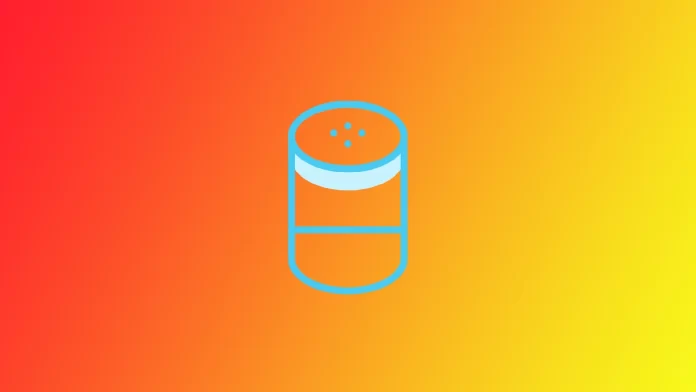Puedes utilizar Alexa para controlar dispositivos domésticos inteligentes, consultar el tiempo e incluso reproducir música. Si tienes una LG Smart TV, puedes conectarla a Alexa para controlarla con tu voz. A partir de 2020, los televisores LG Smart TV tienen Alexa incorporado; por supuesto, Alexa debe estar configurado en tu nuevo televisor; tendrás que configurar el televisor y Alexa. Tendrás que pasar por un sencillo proceso de configuración para activarlo. Pero antes, debes asegurarte de que tu LG Smart TV es compatible con Alexa.
Puedes configurar Alexa en tu televisor de dos maneras.
Configuración completa: Programa LG ThinQ smart home + Alexa). Con esta configuración, también puedes controlar otros dispositivos LG de tu hogar a través de Alexa. Debes tener una cuenta LG o tener que crear una.
Configuración simplificada: Registra tu televisor como punto Alexa. Con esta configuración, puedes controlar el televisor a través de Alexa y otros dispositivos de tu casa que esté conectado a Alexa. Solo necesitas una cuenta de Amazon.
Qué televisores inteligentes de LG son compatibles con Alexa
Como se mencionó anteriormente, antes de configurar Alexa en tu LG Smart TV, necesitas asegurarte de que tu Smart TV es compatible. En el caso de LG, necesitas asegurarte de que la versión de WebOS en tu LG Smart TV es 4.0 o superior. Se trata de televisores de 2018 y modelos posteriores.
Televisores LG 2018-2019 compatibles con Alexa, qué significa eso
2018-2019 – Los televisores LG son compatibles con Alexa, pero debes tener un dispositivo Alexa independiente para controlar el televisor. El televisor se controla a través del dispositivo Alexa y el software Smart home de LG. Puedes controlar el televisor dándole órdenes a Alexa.
Televisores LG 2020-2023, Alexa integrada, qué significa eso
A partir de 2020, los televisores tienen Alexa incorporada; puedes trabajar directamente con Alexa usando el control por voz de tu televisor. Para ello tienes que utilizar el Magic Remote. Pulsa el botón de activación de Alexa y habla utilizando el micrófono del mando. Alexa recibe la orden y puede controlar el televisor o realizar otras acciones.
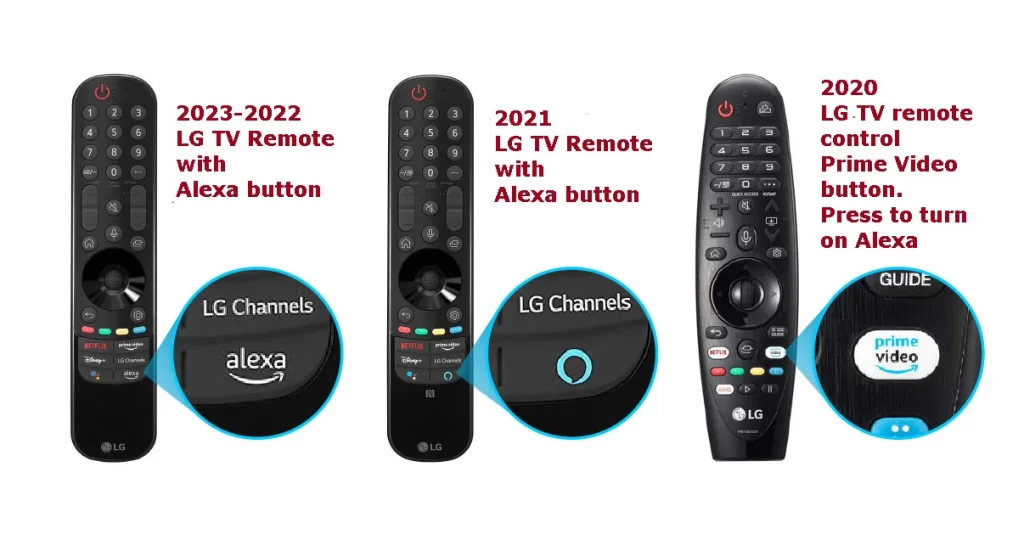
Tabla de compatibilidad de televisores LG por año con Alexa
| Año | Versión del SO | Modelo TV | Alexa |
| 2023 | webOS 23 | OLED*3, Nano*** *, U *** | integrado |
| 2022 | webOS 22 | OLED*2, Nano***Q*, UQ*** | integrado |
| 2021 | webOS 6.0 | OLED*1, Nano***P*, UP*** | integrado |
| 2020 | webOS 5.0 | OLED*X, Nano***N*, UN*** | integrado |
| 2019 | webOS 4.5 | OLED*9, SM***, UM*** | control solamente, un dispositivo Alexa separado debe adquirirse |
| 2018 | webOS 4.0 | OLED*8, SK***, UK*** | control solamente, un dispositivo Alexa separado debe adquirirse |
Puedes ver una tabla de compatibilidad de los televisores LG y Alexa. También puedes ver qué versión de WebOS utiliza tu televisor para saber si puedes activar Alexa. Para comprobar la versión del firmware, necesitas:
- Vaya a Ajustes y seleccione General o Todos los ajustes.
- Aquí tienes que encontrar Dispositivos > TV o Soporte dependiendo de la versión de WebOS.
- En el último menú, seleccione Información del televisor. Obtendrás información detallada sobre tu televisor, incluida su versión de WebOS.
Si tu versión es superior a 4.0, tu Smart TV es compatible con Alexa y puedes iniciar el proceso de configuración.
Cómo configurar Alexa en tu Smart TV LG (configuración completa, Alexa+LG ThinQ)
Veamos ahora qué pasos debes seguir para configurar Alexa en tu Smart TV LG. No será fácil; necesitas tu smartphone y aplicaciones adicionales. Así que asegúrate de estar conectado a internet y tener acceso al smartphone antes de empezar. Además, las instrucciones serán diferentes dependiendo de la versión de WebOS.
Si tienes WebOS por debajo de 5.0, TV SK, SM, UK, UM series 2018-2019.
Si tienes WebOS versión 4.0 o 4.5 tienes que hacer los siguientes pasos:
- Inicia la app Configurar TV para Amazon Alexa desde la pantalla de inicio o ve a Ajustes, luego a Conexiones y, por último, a Vincular a dispositivos para control por voz.
- Descarga la app Amazon Alexa en tu smartphone e inicia sesión en tu cuenta.
- A continuación, en la aplicación Alexa, haz clic en Más.
- Desde ahí, selecciona Habilidades y Juegos.
- Seleccione buscar y busque LG ThinQ. Cuando encuentres el elemento que deseas, pulsa en HABILITAR PARA USAR.
- Debes conectarte a tu cuenta LG y seguir las instrucciones que aparecen en pantalla.
- Se abrirá automáticamente la página Descubrir dispositivos. Pulse en DESCUBRIR DISPOSITIVOS.
- Selecciona tu televisor de la lista.
- Deberías ver un mensaje en tu televisor indicando que está conectado a LG ThinQ skill.
- Ya puedes controlar tu televisor con la app Alexa.
Ten en cuenta que necesitarás tu smartphone para controlar Alexa.
Si tienes WebOS superior a 5.0 TV LG 2020-2023
Las instrucciones serán ligeramente diferentes si tienes WebOS 5.0 o 6.0. El hecho es que ahora tendrá que utilizar la aplicación LG ThinQ. Para hacer esto, usted necesita:
Registra tu televisor con Alexa
- Descarga e instala la aplicación LG ThinQ en tu smartphone e inicia sesión en tu cuenta LG.
- Después, tendrás que conectar tu televisor a la aplicación. Para ello, haz clic en + Añadir dispositivo. Tienes dos opciones para sincronizar:
- Escanea el QR.
- Seleccione Dispositivo manualmente.
- Selecciona cualquier opción y añade tu dispositivo a la aplicación LG ThinQ.
- Si has hecho todo correctamente, aparecerá una pantalla de bienvenida que te indicará que tu LG Smart TV se ha unido correctamente a la aplicación.
- A continuación, descarga la app Amazon Alexa en tu smartphone e inicia sesión en tu cuenta.
- A continuación, en la aplicación Alexa, haz clic en Más.
- Desde ahí, selecciona Habilidades y Juegos.
- Seleccione buscar y busque LG ThinQ. Cuando encuentres el elemento que deseas, pulsa en HABILITAR PARA USAR.
- Debes conectarte a tu cuenta LG y seguir las instrucciones que aparecen en pantalla.
- Se abrirá automáticamente la página Descubrir dispositivos. Pulse en DESCUBRIR DISPOSITIVOS.
- Selecciona tu televisor de la lista.
- Deberías ver un mensaje en tu televisor indicando que está conectado a LG ThinQ skill.
- Ya puedes controlar tu televisor con la app Alexa.
Como puede ver, la segunda parte de las instrucciones es muy similar a los pasos para WebOS 4.0 o WebOS 4.5.
Después de configurar Alexa y LG ThinQ, también puedes controlar otros dispositivos LG a través de Alexa mediante el software para el hogar inteligente LG ThinQ. Por ejemplo, si tienes un robot aspirador LG, puedes usar Alexa para enviar una orden al aspirador desde el televisor para que empiece a limpiar.
Cómo configurar Alexa en tu televisor LG (televisor como punto Alexa)
Si solo quieres usar Alexa para controlar tu televisor y usar Alexa en tu televisor para controlar otros dispositivos de tu casa que ya estén conectados a Alexa, puedes vincular tu televisor a Alexa. La vinculación al programa de hogar inteligente de LG (LG ThinQ) es opcional. Por ejemplo, solo tienes un televisor LG y no piensas utilizar ningún otro dispositivo LG.
En este caso, basta con hacer lo siguiente:
- Pulse el botón de llamada Alexa del mando a distancia.
- Acepta el acuerdo de usuario.
- Inicia la aplicación de Amazon en tu teléfono para escanear el código QR o ve a la dirección que ves en tu televisor; es la página de anclaje de Alexa.
- Escribe el código que aparece en tu televisor en la casilla correcta de la página del smartphone que se abre.
- Aceptar el acuerdo de Amazon
- recibirás un mensaje indicándote que Alexa está conectada a tu televisor.
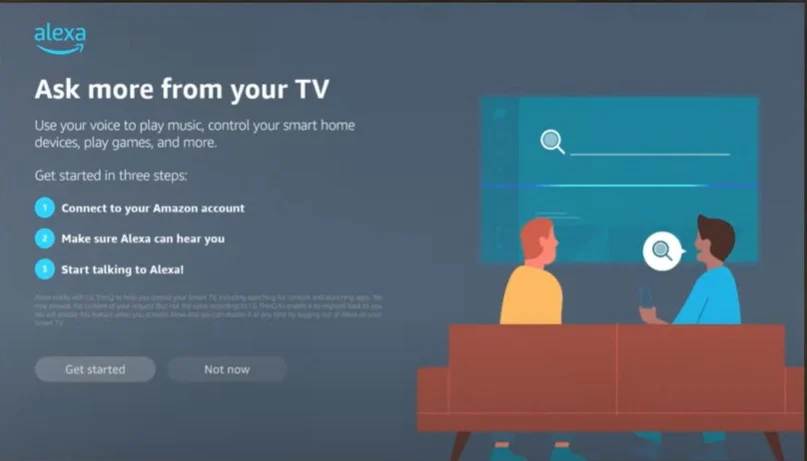
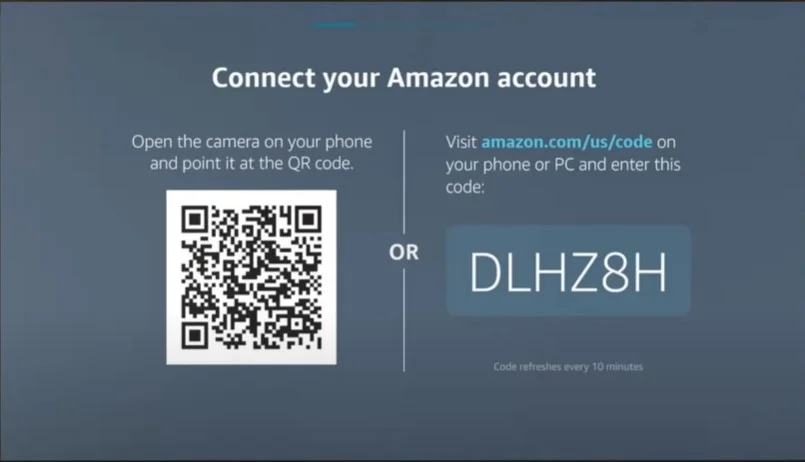
Por qué no puedes conectar Alexa a LG Smart TV y cómo solucionarlo
Es posible que no puedas conectar Alexa a tu LG Smart TV por varias razones. Estas son algunas de las razones más comunes y cómo solucionarlas:
- Modelo de LG Smart TV incompatible: No todos los televisores LG Smart TV son compatibles con Alexa. Si tienes un LG Smart TV que tiene WebOS inferior a 4.0, o si no tiene la función LG ThinQ AI, no será compatible con Alexa. Para solucionarlo, debes actualizarlo a un LG Smart TV compatible.
- LG Smart TV no está conectado a Wi-Fi: Alexa requiere que tu LG Smart TV esté conectado a Wi-Fi para funcionar. Si tu LG Smart TV no está conectado a Wi-Fi, Alexa no podrá comunicarse con el televisor. Para solucionarlo, conecta tu LG Smart TV a Wi-Fi.
- LG Smart TV no está registrada en la aplicación LG ThinQ: Para usar Alexa con tu LG Smart TV, necesitas registrar el televisor con la app LG ThinQ. Si el televisor no está registrado, Alexa no podrá controlarlo. Para solucionarlo, descarga la app LG ThinQ en tu smartphone o tablet y registra tu LG Smart TV con la app.
En conclusión, si no puedes conectar Alexa a tu LG Smart TV, los pasos anteriores deberían ayudarte a solucionar el problema. Si sigue teniendo problemas, se recomienda ponerse en contacto con el servicio de atención al cliente de LG para obtener más ayuda.